

如何更改Linux文件系统终端显示颜色
描述
来源:公众号【鱼鹰谈单片机】
作者:鱼鹰Osprey
ID :emOsprey
终端显示 /etc/profile or ~/.bashrc
自己制作的简单 Linux 文件系统,你会发现终端显示为黑白色,很不好看
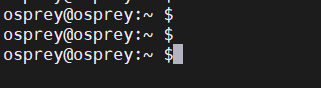
因此可以采用如下方式让你的终端显示更舒服一些
/etc/profile 文件修改如下:
PS1="[e[37;40m][[e[32;40m]u[e[37;40m]@h [e[36;40m]w[e[0m]]\$ "
效果如下(这里加了 [] 符号):
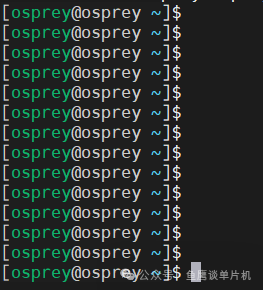
另外 ls 显示如果是黑白色:
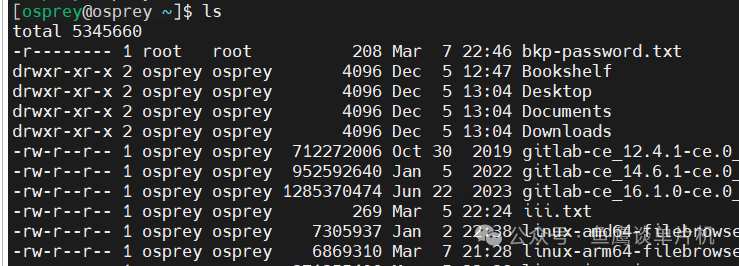
可以在 /etc/profile 增加如下代码:
alias ll='ls -l' # 设置别名,方便使用 alias ls='ls --color=auto' # 显示颜色,最关键的 #从 ubuntu 中拷贝的变量值 LS_COLORS="rs=0:di=01;34:ln=01;36:mh=00:pi=40;33:so=01;35:do=01;35:bd=40;33;01:cd=40;33;01:or=40;31;01:mi=00:su=37;41:sg=30;43:ca=30;41:tw=30;42:ow=34;42:st=37;44:ex=01;32:*.tar=01;31:*.tgz=01;31:*.arc=01;31:*.arj=01;31:*.taz=01;31:*.lha=01;31:*.lz4=01;31:*.lzh=01;31:*.lzma=01;31:*.tlz=01;31:*.txz=01;31:*.tzo=01;31:*.t7z=01;31:*.zip=01;31:*.z=01;31:*.Z=01;31:*.dz=01;31:*.gz=01;31:*.lrz=01;31:*.lz=01;31:*.lzo=01;31:*.xz=01;31:*.zst=01;31:*.tzst=01;31:*.bz2=01;31:*.bz=01;31:*.tbz=01;31:*.tbz2=01;31:*.tz=01;31:*.deb=01;31:*.rpm=01;31:*.jar=01;31:*.war=01;31:*.ear=01;31:*.sar=01;31:*.rar=01;31:*.alz=01;31:*.ace=01;31:*.zoo=01;31:*.cpio=01;31:*.7z=01;31:*.rz=01;31:*.cab=01;31:*.wim=01;31:*.swm=01;31:*.dwm=01;31:*.esd=01;31:*.jpg=01;35:*.jpeg=01;35:*.mjpg=01;35:*.mjpeg=01;35:*.gif=01;35:*.bmp=01;35:*.pbm=01;35:*.pgm=01;35:*.ppm=01;35:*.tga=01;35:*.xbm=01;35:*.xpm=01;35:*.tif=01;35:*.tiff=01;35:*.png=01;35:*.svg=01;35:*.svgz=01;35:*.mng=01;35:*.pcx=01;35:*.mov=01;35:*.mpg=01;35:*.mpeg=01;35:*.m2v=01;35:*.mkv=01;35:*.webm=01;35:*.ogm=01;35:*.mp4=01;35:*.m4v=01;35:*.mp4v=01;35:*.vob=01;35:*.qt=01;35:*.nuv=01;35:*.wmv=01;35:*.asf=01;35:*.rm=01;35:*.rmvb=01;35:*.flc=01;35:*.avi=01;35:*.fli=01;35:*.flv=01;35:*.gl=01;35:*.dl=01;35:*.xcf=01;35:*.xwd=01;35:*.yuv=01;35:*.cgm=01;35:*.emf=01;35:*.ogv=01;35:*.ogx=01;35:*.aac=00;36:*.au=00;36:*.flac=00;36:*.m4a=00;36:*.mid=00;36:*.midi=00;36:*.mka=00;36:*.mp3=00;36:*.mpc=00;36:*.ogg=00;36:*.ra=00;36:*.wav=00;36:*.oga=00;36:*.opus=00;36:*.spx=00;36:*.xspf=00;36:"
好用的别名设置 /etc/profile or ~/.bashrc
解压缩
如果 tar 解压缩命令记不住,可以设置别名如下,此时可以直接输入 tar 后按 TAB 键即可出现提示:
alias tar.u.tar='tar -xvf' # 解压 tar 文件 alias tar.u.tar.gz='tar -xzvf' # 解压 tar.gz 文件 alias tar.u.tar.bz2='tar -xjvf' # 解压 tar.bz2 文件 alias tar.u.rar='unrar e' # 解压 rar 文件 注意是 rar
文件拷贝
大文件 cp 拷贝,无法显示进度,很难受,可以这样
alias cpsync='rsync -a --info=progress2' #或者干脆 alias cp='rsync -a --info=progress2'

进度和速度一目了然。而且使用 rsync 会检查两个目录间已有的文件,仅传输有变动的部分,相当方便。
下载续传
下载断点续传功能
alias wget='wget -c'
自动开启数字键盘(适用于ubuntu18.04)
sudo -i #获取 root 权限 xhost +SIgdm #允许 gdm 和 X 服务建立连接 gsettings set org.gnome.settings-daemon.peripherals.keyboard numlock-state 'on' #设置开机自动打开数字键盘 #gsettings set org.gnome.desktop.peripherals.touchpad tap-to-click true #启动触控板 xhost -SIgdm #取消 gdm 和 X 服务器的连接设置
声明:本文内容及配图由入驻作者撰写或者入驻合作网站授权转载。文章观点仅代表作者本人,不代表电子发烧友网立场。文章及其配图仅供工程师学习之用,如有内容侵权或者其他违规问题,请联系本站处理。
举报投诉
-
Linux根文件系统的挂载过程2024-10-05 1381
-
Linux的文件系统特点2023-11-09 2106
-
适用于Linux的最佳通用文件系统 Linux文件系统的安装2023-08-03 695
-
Linux根文件系统的组成及构建方案2022-10-13 1474
-
linux驱动开发_文件系统本地挂载2022-09-17 2286
-
Linux文件系统与持久性内存2020-11-26 3069
-
Linux文件系统解析2020-09-16 3036
-
可以了解的Linux 文件系统结构2019-04-27 952
-
Linux 内核/sys 文件系统介绍2019-04-25 4802
-
linux文件系统中的虚拟文件系统设计详解2019-04-02 2261
-
《Linux设备驱动开发详解》第5章、Linux文件系统与设备文件系统2017-10-27 1013
-
玩转Linux,先把文件系统搞懂2017-08-16 2233
-
Linux根文件系统简介2010-04-21 5252
-
Linux文件系统课程2009-04-10 534
全部0条评论

快来发表一下你的评论吧 !

